
Reparo de fotos com IA
Repare suas fotos, melhore a qualidade e restaure momentos preciosos com uma solução baseada em IA.
09/12/2020 • Arquivado para: Recuperação de arquivos • Soluções comprovadas
NTFS (New Technology File system) é o sistema de arquivos que fornece ao Windows 10 um recurso incrível de armazenamento e recuperação de arquivos do disco rígido. Este recurso permite que o sistema volte à condição anterior em caso de falha do sistema.
Mas aqui está a pergunta que é comum entre muitos de nós, "Podemos reparar o sistema de arquivos NTFS?" A resposta é sim, ele possui muitos recursos integrados para autorrecuperação e, além disso, existem diferentes maneiras de reparar o NTFS. Mas antes de conhecê-los, precisamos entender os motivos da corrupção de dados no NTFS.
Os seguintes podem ser os motivos para a corrupção do sistema de arquivos NTFS:
Para reparar o sistema de arquivos NTFS no Windows 10, vamos usar o reparo de inicialização integrado disponível no Windows 10. Isso nos permite detectar e resolver os erros que impedem o Windows de iniciar normalmente. Abaixo estão algumas etapas simples a serem seguidas inicialmente:

Antes de formatar uma partição corrompida, é sempre importante fazer um backup para evitar qualquer tipo de perda de dados.
Como há um backup de dados disponível, você pode seguir em frente e seguir o processo abaixo para reparar a partição bruta para NTFS.


Quando as partições NTFS são danificadas ou falham, as funções internas integradas dificilmente ajudam a resolver e fazer com que funcionem corretamente. Para recuperar dados do sistema de arquivos NTFS corrompido, você pode usar ferramentas de recuperação como a ferramenta Recoverit Data Recovery.
Passo 1: Inicie o Recoverit no seu computador
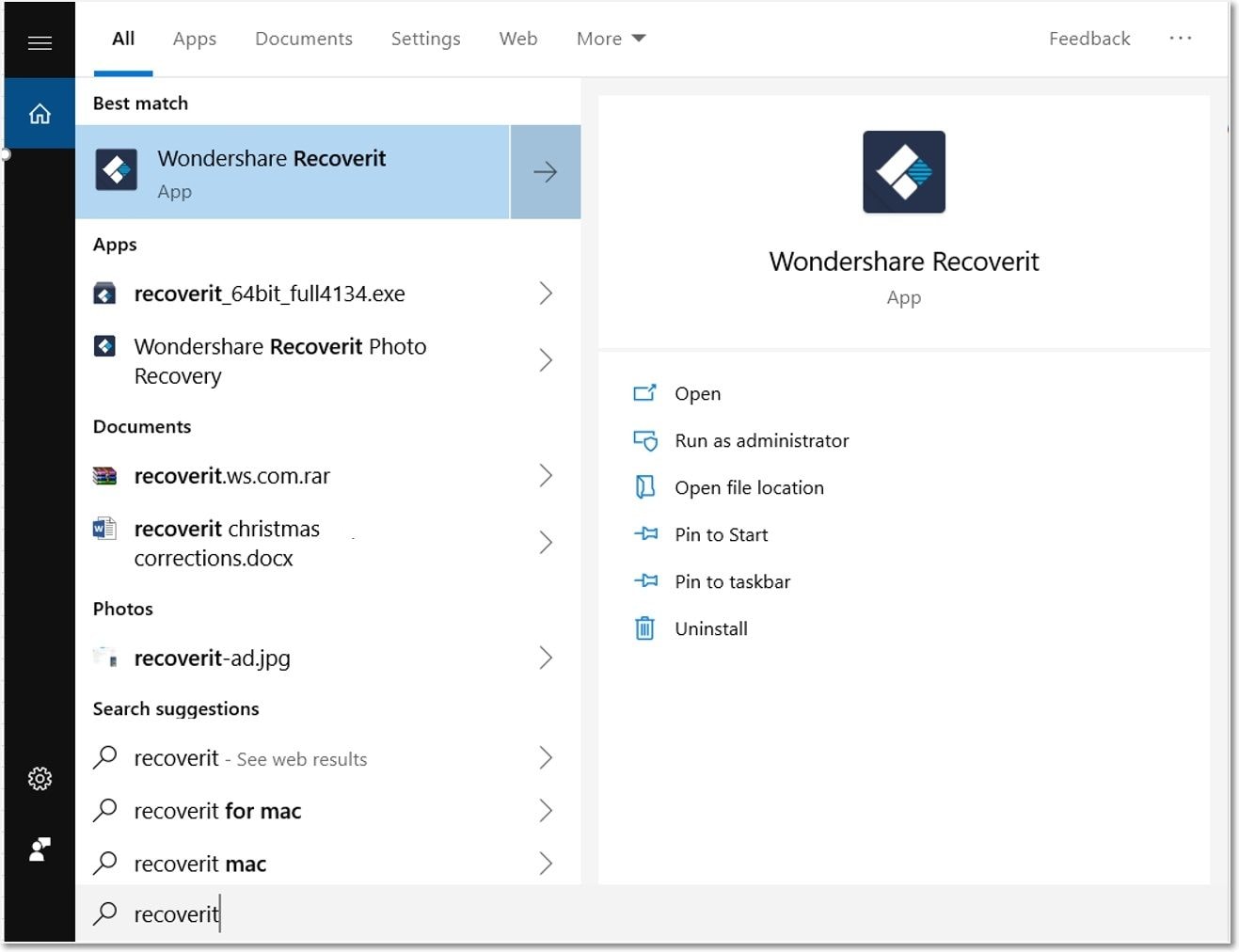
Passo 2: Selecione um local
Selecione o local em seu computador de onde os dados foram perdidos seguindo as etapas abaixo:

Passo 3: Escaneie o local
O Recoverit iniciará uma varredura automática do local selecionado. Geralmente, esse tempo de varredura pode variar de minutos a horas, com base no tamanho dos arquivos disponíveis no local.

Passo 4: Visualize e Recupere os Arquivos
Recoverit permite que você visualize os arquivos antes de recuperá-los. Isso vem com uma interface de visualização que aparece depois de clicar no botão de visualização disponível sob a imagem no lado direito. Essa interface permite que você visualize seu arquivo em tela inteira, amplie e afaste o zoom.

Depois de ver a visualização, você pode clicar no botão "Recuperar" disponível na visualização para obter o arquivo de volta ao seu computador.
Depois de recuperar os dados seguindo as etapas mencionadas acima, certifique-se de armazená-los em locais seguros, como dispositivos de armazenamento externos.
Sim, podemos reparar o sistema de arquivos NTFS pelas soluções mencionadas acima, como usar o comando "chkdsk" e partição bruta para NTFS usando gerenciamento de dados. Também entendemos os motivos da corrupção do NTFS, o que nos ajudará a analisar melhor a condição.
Se nenhuma das soluções ajudar a recuperar dados perdidos, o Recoverit Data Recovery é altamente recomendado, pois é a interface amigável e fácil de usar que permite que você escaneie o computador, obtenha os arquivos que precisam ser recuperados e garanta que os arquivos são recuperados de volta para o computador e armazenados em um local seguro.
Luís Santos
chief Editor